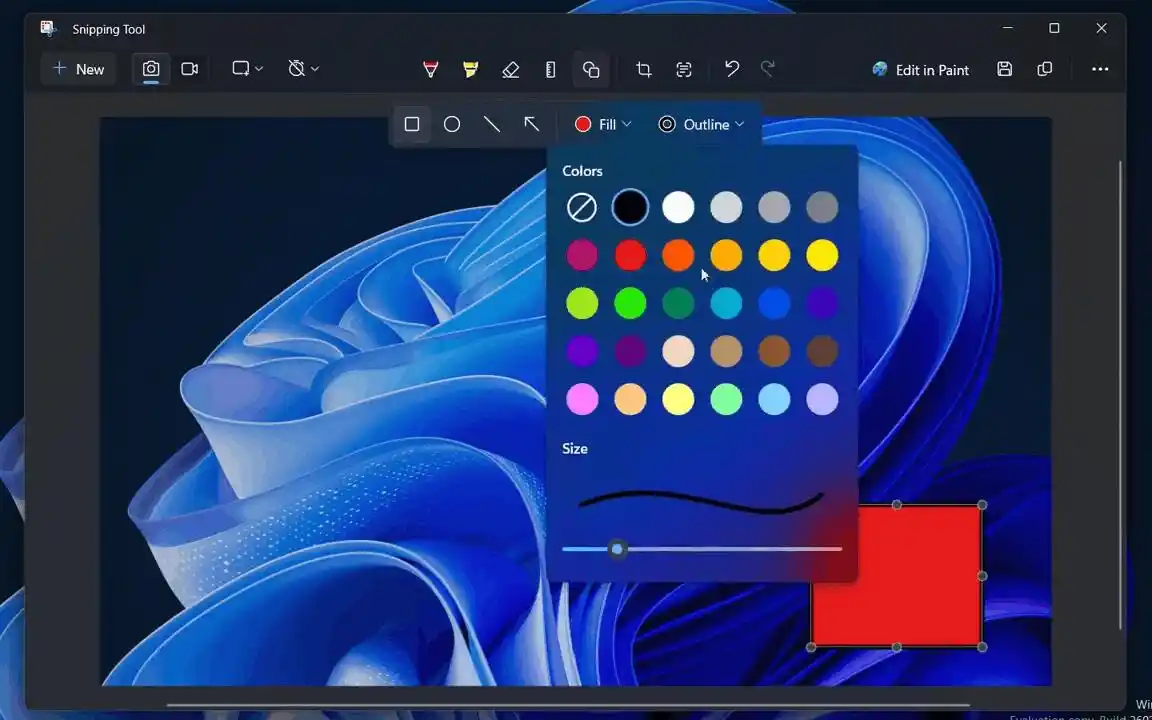Voici comment utiliser le nouveauFormesfonctionnalité de l’outil de capture.
Ajouter une forme à la capture d'écran dans l'outil Capture
- Capturez une nouvelle capture d'écran ou ouvrez une image dans l'application Snipping Tool.
- Clique sur le'Formes'bouton dans la barre d'outils.
- Choisissez la forme souhaitée, par ex. un rectangle, un cercle, une ligne ou une flèche.

- Dessinez la figure sur la capture d'écran avec le pointeur de votre souris.

- Dans le même menu, vous pouvez activer ou désactiver l'option de remplissage de couleur.
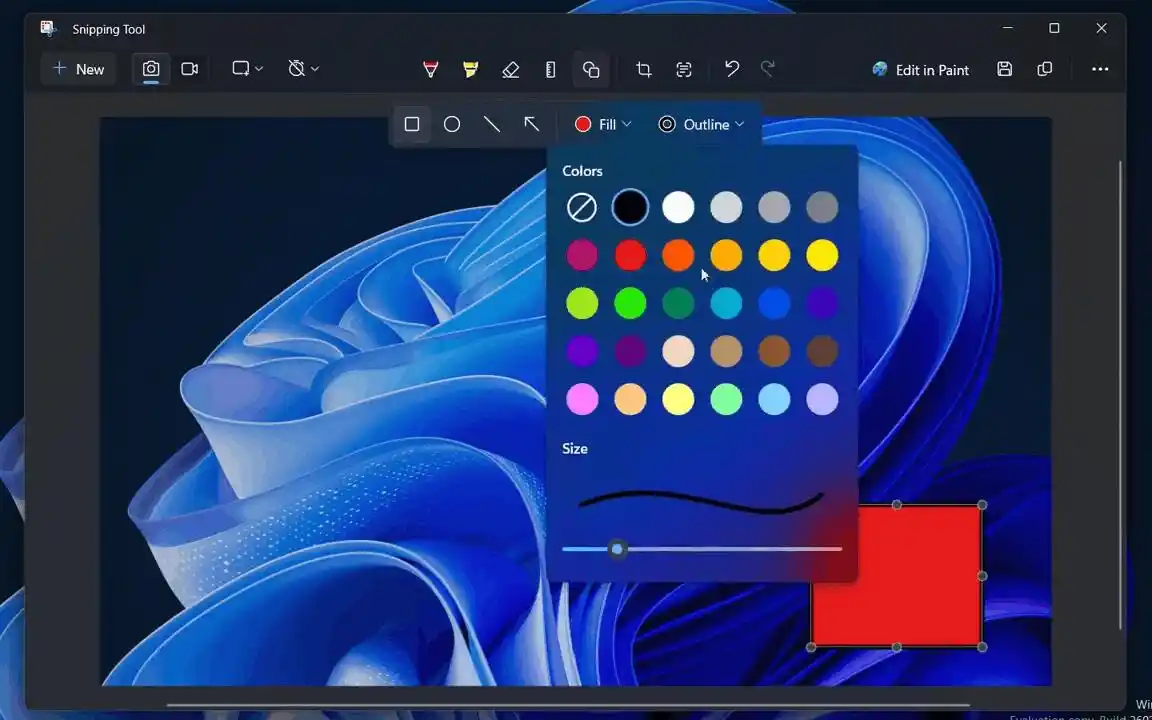
- Enfin, utilisez le menu Couleur du contour pour définir la couleur de la bordure de la figure ajoutée.

Veuillez noter que la nouvelle version de l'application Snipping n'est actuellement disponible que pour les Windows 11 Insiders sur les canaux Dev et Canary. De plus, le menu Formes semble être soumis à des tests A/B, ce qui signifie qu'il peut ne pas être disponible même si la version mentionnée de l'application est installée.
De plus, rien n'indique que la nouvelle fonctionnalité soit alimentée par l'IA, contrairement au Cocreator dans Paint et au Cowriter dans Notepad.